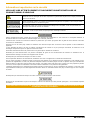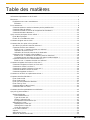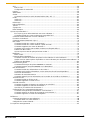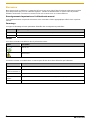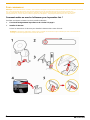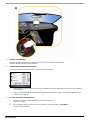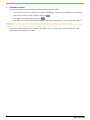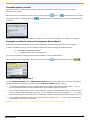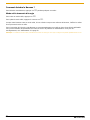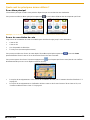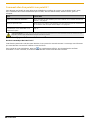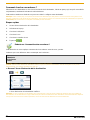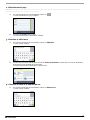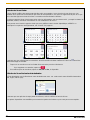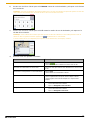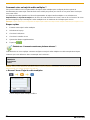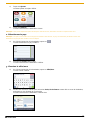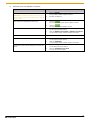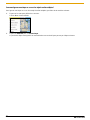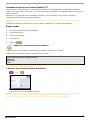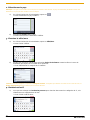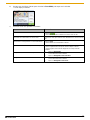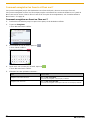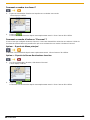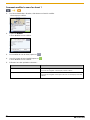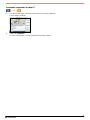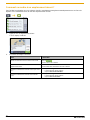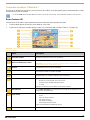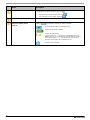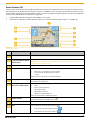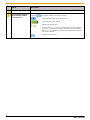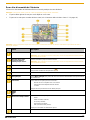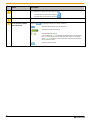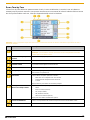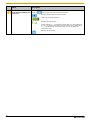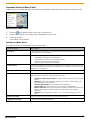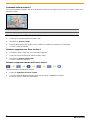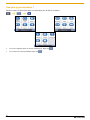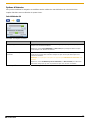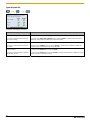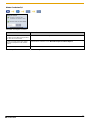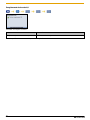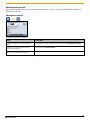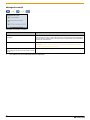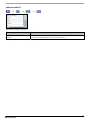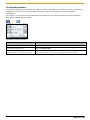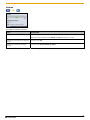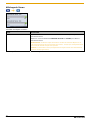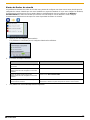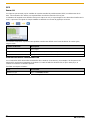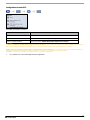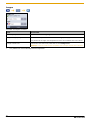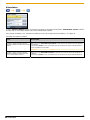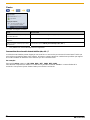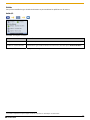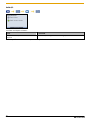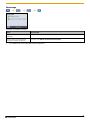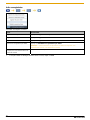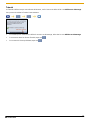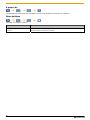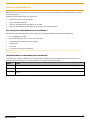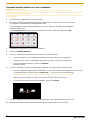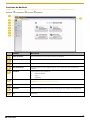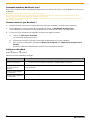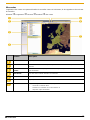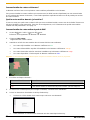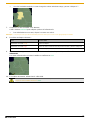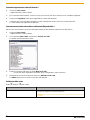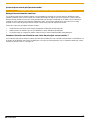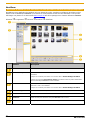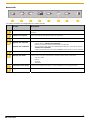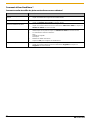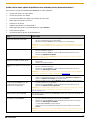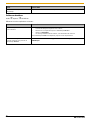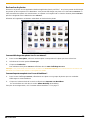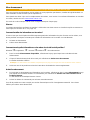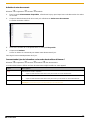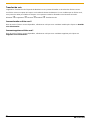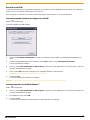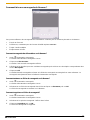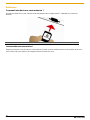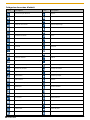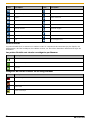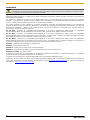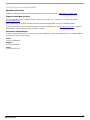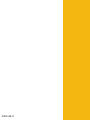Français
fr
Manuel d’utilisation
F10

F10
2
Informations importantes sur la sécurité
VEUILLEZ LIRE ATTENTIVEMENT CE DOCUMENT AVANT D'INSTALLER LE
PRODUIT DANS LE VEHICULE
Ce symbole attire votre attention sur la sécurité. Il vous avertit des risques potentiels de préjudice corporel.
Observez tous les messages de sécurité comportant ce symbole afin de prévenir les risques possibles de
blessure ou de décès.
AVERTISSEMENT indique une situation potentiellement dangereuse susceptible, si elle n'est pas évitée,
de provoquer le décès ou une blessure grave.
ATTENTION indique une situation potentiellement dangereuse susceptible, si elle n'est pas évitée, de
provoquer une blessure mineure ou modérée.
ATTENTION utilisé sans le symbole d'alerte de sécurité indique une situation potentiellement dangereuse
susceptible, si elle n'est pas évitée, de provoquer des dommages matériels.
Retirer l'équipement d'origine, ajouter des accessoires ou apporter des modifications à votre véhicule est susceptible d'affecter la
sécurité du véhicule ou de rendre son utilisation illégale sous certaines juridictions.
Conformez-vous à toutes les instructions relatives au produit ainsi qu'à celles qui figurent dans le guide de votre véhicule concernant
accessoires ou modifications.
Examinez les lois de votre pays relatives à l'utilisation d'un véhicule lorsque des accessoires ont été ajoutés ou des modifications
apportées.
Il vous appartient de placer, de fixer et d'utiliser votre Navman de manière à ne pas provoquer d'accidents, de blessures ou de
dommages. Respectez toujours les règles de sécurité au volant.
Assemblez votre Navman dans une position sûre et ne gênant pas la visibilité du conducteur.
N’installez pas votre Navman dans une position susceptible de gêner le bon fonctionnement du véhicule ou d’interférer avec le
déploiement des airbags ou de tout autre équipement de sécurité.
Ne manipulez pas votre Navman lorsque vous êtes au volant.
Avant la première utilisation de votre Navman, familiarisez-vous avec cet appareil et son mode de fonctionnement.
Sur les routes principales, la distance jusqu'à la prochaine sortie affichée sur Le Navman peut être supérieure à celle indiquée sur les
panneaux de signalisation. En effet, ces panneaux indiquent la distance restante jusqu'à la sortie en question alors que votre Navman
affiche la distance à parcourir jusqu'à l'intersection suivante, c'est-à-dire l'autre côté de la sortie. Lorsque vous vous préparez à prendre
une sortie, suivez toujours les indications concernant la distance affichées sur les panneaux de signalisation.
L'utilisation d'informations sur l'emplacement de radars peut être soumise aux lois du pays d'utilisation de l'appareil. Il ressort de votre
responsabilité de vérifier que vous êtes légalement autorisé à utiliser ces informations dans votre pays ou dans le pays où vous comptez
les utiliser.
Ne manipulez pas votre Navman lorsqu'il est chaud. Laissez-le d’abord refroidir à l’abri du soleil.
Ne laissez pas votre Navman en plein soleil lorsque le véhicule est stationné pour des périodes prolongées ; une surchauffe risquerait
de l'abîmer.
Pour éviter tout vol, ne laissez pas votre Navman, le support de fixation ou les câbles à la vue de tous dans
un véhicule laissé sans surveillance.

F10
3
Chargeur secteur – informations précises sur la sécurité
Pour charger votre Navman sur secteur, utilisez le chargeur secteur (Modèle : PSAA05R-050; Entrée : 100-240V AC 50-60Hz ; Sortie :
5V DC 1A Max) fourni par Navman comme accessoire (peut être vendu séparément). L'utilisation d'autres adaptateurs avec le Navman
risquerait d'entraîner des blessures ou des dommages.
N'utilisez jamais le chargeur si la prise ou le câble sont endommagés.
N'exposez pas le chargeur à l'eau ni à l'humidité. N'utilisez pas l'adaptateur dans tout environnement hautement humide. L'exposition à
l'eau risquerait de provoquer étincelles électriques ou incendies.
Ne touchez jamais le chargeur lorsque vous avez les mains ou les pieds mouillés.
Veillez à laisser une ventilation adéquate autour du chargeur lorsque vous l'utilisez pour pouvoir faire fonctionner votre Navman ou
recharger la batterie interne de celui-ci. Ne couvrez pas le chargeur avec du papier ou d'autres objets réduisant la ventilation. N'utilisez
pas le chargeur lorsqu'il se trouve à l'intérieur d'une mallette de transport ou toute autre contenant.
Vérifiez que le chargeur est branché à une source d'alimentation avec le raccord et la tension qui conviennent. Les prescriptions de
tension figurent sur le boîtier et/ou l'emballage du chargeur.
N'essayez pas de réparer le chargeur car cela pourrait provoquer des blessures. Remplacez-le s'il est endommagé ou exposé à une
humidité excessive.
Batterie interne - informations précises sur la sécurité
Votre Navman contient une batterie interne ion-lithium-polymère qui ne peut pas être remplacée. Celle-ci risque d'éclater ou d'exploser
en cas de manipulation incorrecte et de libérer ainsi des produits chimiques dangereux. Pour réduire le risque d'incendie ou de brûlures,
évitez de démonter, d'écraser ou de percer la batterie.
Recyclez ou jetez la batterie en respectant les consignes de sécurité et les lois applicables. Ne jetez pas la batterie dans le feu ou dans
l'eau.
N'utilisez que le chargeur secteur qui convient (vendu séparément) ou un chargeur allume-cigare fourni par Navman pour charger la
batterie interne de votre Navman.
Utilisez la batterie interne du Navman uniquement avec l’unité Navman.
La batterie du Navman cessera son chargement en cas de température ambiante inférieure à 0ºC ou supérieure à 45ºC.
Notice d’avertissement aux conducteurs des États-Unis
Il se peut que les lois en vigueur interdisent aux conducteurs en Arizona, en Californie et dans le Minnesota de fixer des objets sur leur
pare-brise lorsqu'ils sont au volant. Assurez-vous de consulter les lois de ces états et de vous y conformer. Une autre option
d’installation est incluse dans l’emballage – vos revendeurs proposent également des options alternatives. Navman ne saurait être tenu
responsable de toute amende, sanction ou dommage causés suite au non-respect de cet avertissement.
La non-observation de ces messages d'avertissement risquerait de provoquer décès, blessures graves ou dommages.
Navman décline toute responsabilité en cas d’utilisation de ce Navman d’une manière quelconque qui serait susceptible de
causer un décès, des blessures ou des dommages, ou d’enfreindre la loi.

F10
4
Table des matières
Informations importantes sur la sécurité.................................................................................................2
Bienvenue..............................................................................................................................................6
Familiarisez-vous avec votre Navman ..............................................................................................7
Éléments ......................................................................................................................................7
Pour commencer....................................................................................................................................8
Comment mettre en marche le Navman pour la première fois ? .......................................................8
Comment régler le volume?............................................................................................................11
Comment surveiller le niveau de chargement de la batterie ?.........................................................11
Comment éteindre le Navman ?......................................................................................................12
Quels sont les principaux écrans utilisés ?...........................................................................................13
Écran Menu principal......................................................................................................................13
Écrans de consultation de carte......................................................................................................13
Comment naviguer avec le GPS ?.......................................................................................................14
Comment aller d'un point A à un point B ?...........................................................................................15
Que faire si je prends le mauvais tournant ?...................................................................................15
Comment chercher une adresse ?..................................................................................................16
Étude de cas : Comment chercher une adresse ?......................................................................16
Utilisation de l'écran Clavier........................................................................................................18
Utilisation de l'écran Recherche de la destination.......................................................................18
Comment créer un trajet à arrêts multiples ? ..................................................................................20
Étude de cas : Comment se rendre vers plusieurs adresses ?...................................................20
Comment ignorer une étape au cours d'un trajet à arrêts multiples ?.........................................24
Comment rechercher un Centre d'intérêt (CI) ? ..............................................................................25
Étude de cas : Comment chercher une adresse ?......................................................................25
Comment enregistrer les favoris et Chez moi ?....................................................................................28
Comment enregistrer un favori ou Chez moi ?................................................................................28
Comment se rendre à un favori ?....................................................................................................29
Comment se rendre à l'adresse "Chez moi" ?.................................................................................29
Comment modifier le nom d'un favori ?...........................................................................................30
Comment supprimer un favori ?......................................................................................................31
Comment se rendre à un emplacement récent ?.................................................................................32
Comment visualiser l'itinéraire ? ..........................................................................................................33
Écran Carte en 3D..........................................................................................................................33
Écran Carte en 2D..........................................................................................................................35
Écran Vue d'ensemble de l'itinéraire...............................................................................................37
Écran Turn-by-Turn.........................................................................................................................39
Comment utiliser le Menu Carte ?...................................................................................................41
Comment éviter une zone ?............................................................................................................42
Comment visualiser préalablement un itinéraire ?................................................................................43
Que puis-je personnaliser ?.................................................................................................................44
Options d'itinéraire..........................................................................................................................45
Calcul d'itinéraire 1/4..................................................................................................................45
Types de routes 2/4....................................................................................................................46
Alertes Conducteur 3/4...............................................................................................................47
Enregistrement de données 4/4..................................................................................................48
Affichage de la carte.......................................................................................................................49
Affichage de la carte 1/3.............................................................................................................49
Affichage de la carte 2/3.............................................................................................................50
Choix des cartes 3/3...................................................................................................................51
CI de cartes routières......................................................................................................................52
Volume ...........................................................................................................................................53
Affichage de l’écran ........................................................................................................................54
Alertes de Radars de sécurité.........................................................................................................55

F10
5
GPS................................................................................................................................................56
État du GPS ...............................................................................................................................56
Configuration du mode GPS.......................................................................................................57
Langue............................................................................................................................................58
Alimentation....................................................................................................................................59
Clavier ............................................................................................................................................60
Comment fonctionne la saisie de texte intuitive (abc, def…) ?....................................................60
Unités .............................................................................................................................................61
Unités 1/2...................................................................................................................................61
Unités 2/2...................................................................................................................................62
Démarrage......................................................................................................................................63
Infos enregistrées...........................................................................................................................64
Tutoriel............................................................................................................................................65
À propos de....................................................................................................................................66
Démo boutique ...............................................................................................................................66
Qu'est-ce que NavDesk ?....................................................................................................................67
Est-ce que je peux utiliser NavDesk avec mon ordinateur ?.......................................................67
Comment installer une carte routière pour la première fois ?......................................................67
Comment installer NavDesk sur mon ordinateur ?..........................................................................68
Fonctions du NavDesk....................................................................................................................69
Comment maintenir NavDesk à jour ? ............................................................................................70
Mes cartes......................................................................................................................................71
Comment installer des cartes sur le Navman ?...........................................................................72
Comment installer des cartes routières à partir du DVD ?..........................................................72
Comment supprimer des cartes du Navman ?............................................................................74
Comment savoir quelle carte routière contient une ville particulière ?.........................................74
Préférences Mes cartes..............................................................................................................74
Qu'est-ce qu'une carte du principal réseau routier ?...................................................................75
NavAlbum.......................................................................................................................................76
Barre d'outils...............................................................................................................................77
Comment utiliser NavAlbum ?.........................................................................................................78
Comment consulter et modifier des photos ou des albums sur mon ordinateur ?.......................78
Quelles sont les autres options disponibles sur mon ordinateur pour les photos et les albums ?79
Préférences NavAlbum...............................................................................................................80
Recherche de photos......................................................................................................................81
Comment télécharger des photos NavPix sur Internet ?..........................................................81
Comment importer une photo NavPix sur le NavAlbum ? ........................................................81
Mon abonnement............................................................................................................................82
Comment installer des informations sur les radars ? ..................................................................82
Comment savoir quelles informations sur les radars de sécurité sont disponibles ?...................82
Achat d'un abonnement..............................................................................................................82
Activation de votre abonnement. ................................................................................................83
Comment mettre à jour les informations sur les radars de sécurité sur le Navman ?..................83
Transfert de voix.............................................................................................................................84
Comment installer un fichier vocal ?...........................................................................................84
Comment supprimer un fichier vocal ?........................................................................................84
Sécurité code PIN...........................................................................................................................85
Comment enregistrer le Navman et configurer un code PIN ?....................................................85
Comment supprimer le code PIN du Navman ?..........................................................................85
Que faire si j'ai oublié le PIN du Navman ?.................................................................................86
Comment faire une sauvegarde du Navman ?................................................................................87
Comment sauvegarder des informations sur le Navman ?..........................................................87
Comment restaurer un fichier de sauvegarde sur le Navman ?..................................................87
Comment supprimer un fichier de sauvegarde ? ........................................................................87
Référence............................................................................................................................................88
Comment introduire une carte mémoire ?.......................................................................................88
Comment retirer une carte mémoire ?........................................................................................88
Catégories de centres d’intérêt.......................................................................................................89
Pour plus de renseignements ..............................................................................................................93

F10
6
Bienvenue
Merci d'avoir choisi ce Navman. Ce manuel a été conçu pour vous aider à faire fonctionner le Navman aussi bien
pour l'étape initiale que pour son utilisation régulière. Veuillez lire attentivement ce manuel avant la première
utilisation du Navman. Conservez ce manuel en lieu sûr et servez-vous en comme référence.
Renseignements importants sur l'utilisation du manuel
Il est important de bien comprendre les termes et les conventions d'ordre typographique utilisés dans le présent
manuel.
Formatage
Les types de formatage suivants permettent d'identifier des renseignements particuliers :
Convention Type de renseignements
Gras Composants du Navman ou articles s'affichant à l'écran tels que les touches, en-têtes, noms de champs et options.
Italiques
Indique le nom d'un écran.
Icônes
Les icônes suivantes sont utilisées dans le présent document :
Icône Description
Étude de cas
Avertissement
Termes
Les termes suivants sont utilisés dans ce manuel pour décrire des actions effectuées par l'utilisateur.
Terme Description
Appuyer sur Appuyez sur une touche et relâchez-la rapidement.
Appuyez sur une
touche et maintenez-la
Appuyez sur une touche et maintenez-la enfoncée pendant quelques secondes.
Taper sur Appuyez sur un article sur l'écran tactile et relâchez-le.
Taper et maintenir
enfoncé
Appuyez sur un article affiché sur l'écran tactile et restez appuyé pendant quelques secondes.
Sélectionner Tapez sur un article ou sur une commande de menu.

F10
7
Familiarisez-vous avec votre Navman
Nous vous conseillons de vous familiariser avec les fonctions de base de votre Navman.
Éléments
Composant Description
Témoin de batterie Indique le niveau de charge de la batterie :
Vert - la batterie est entièrement chargée
Orange - la batterie est en cours de chargement.
Sert à allumer et à éteindre le Navman. Pour plus de renseignements voir "Comment éteindre le
Navman ?" à la page 12.
Prise pour antenne externe GPS format MMCX (non fournie).
Pour accéder à la prise, soulevez délicatement le couvercle en caoutchouc.
Prise pour :
Socle de synchronisation
Câble USB
Chargeur allume-cigare
Chargeur secteur
Remarque : le chargeur secteur n'est pas fourni avec tous les modèles et peut être acheté
séparément.
Emplacement pour carte mémoire. La carte mémoire doit être introduite l'étiquette vers l'avant de
votre Navman. Pour plus de renseignements, voir "Comment introduire une carte mémoire ?" à la
page 88.
Remarque : les cartes mémoire peuvent être vendues séparément.
Haut-parleur
Pour les commandes et avertissements vocaux. Servez-vous de l'écran Préférences du Volume pour
augmenter ou réduire le volume. Pour plus de renseignements, voir "Volume" à la page 53.

F10
8
Pour commencer
Remarque : avant de commencer, vérifiez si votre véhicule est équipé d'un pare-brise réfléchissant la chaleur ou chauffant. Si tel est le
cas, il vous faudra peut-être acheter une antenne extérieure pour que votre Navman puisse recevoir des signaux GPS.
Lors de la première utilisation de votre appareil, l'obtention d'un signal GPS peut prendre jusqu'à 15 minutes. Pour plus de
renseignements sur le GPS, veuillez consulter le guide GPS Navigation - Frequently Asked Questions sur le DVD fourni.
Comment mettre en marche le Navman pour la première fois ?
Procédez aux étapes suivantes lors de la première utilisation :
1. Lisez les Renseignements important sur la sécurité à la page 2
2. Installez le Navman
Suivez les instructions ci-dessous pour installer le Navman dans votre véhicule :
Remarque : Vérifiez que le Navman n'obstrue pas la visibilité du conducteur et qu'il n'interfère pas avec le fonctionnement
d'airbags ou d'autres équipements de sécurité du véhicule.

F10
9
3. Allumez votre Navman
Appuyez pendant quelques secondes sur la touche
pour allumer le Navman.
Une fois allumé, l'écran Langue s'affiche.
4. Sélectionnez la langue de votre choix
Tapez sur la langue de votre choix sur l'écran Choix de la langue.
Pour éviter que l'écran Choix de la langue ne s'affiche à chaque démarrage, décochez la case Afficher
au démarrage.
Vous avez la possibilité de sélectionner la langue de votre choix lorsque vous utilisez le Navman (voir
"Langue" à la page 58).
5. Lisez le message d’avertissement
a) L'écran Accord de sécurité s'affiche une fois la langue choisie.
Lisez le message.
b) Pour confirmer que vous avez bien lu et compris le message, tapez sur Accepter.
L'écran Tutoriel s'affiche.

F10
10
6. Visualisez le Tutoriel
Après avoir accepté l'accord de sécurité, le premier écran Tutoriel s'affiche.
Pour éviter que celui-ci ne s'affiche à nouveau au démarrage, décochez la case Afficher au démarrage.
Pour avancer dans les écrans Tutoriel, tapez sur
.
Pour afficher l'écran précédent, tapez sur
.
Pour afficher le Tutoriel ultérieurement lorsque vous utilisez votre Navman, voir "Tutoriel" à la page 65.
Remarque : si des cartes routières de plusieurs continents sont installées, sélectionnez celles dont vous avez besoin.
Pour utiliser plus tard des cartes d'un continent différent, vous pouvez sélectionner un continent sur l'écran Changer de continent dans
les préférences (voir "Changement de continent 3/3" à la page 50) d'Affichage de la carte.
Une fois le Tutoriel terminé, l'écran Carte en 3D s'affiche. Si des coordonnées GPS sont obtenues, votre
emplacement sera affiché sur la carte.

F10
11
Comment régler le volume?
Sur votre Navman, le volume peut être réglé à l'aide de la commande du volume qui se trouve sur l'écran
Préférences du Volume.
Pour passer en mode silencieux sur les écrans de carte, tapez sur
puis sur pendant quelques secondes.
Pour régler le volume, tapez sur la touche
et maintenez celle-ci enfoncée pour accéder à l'écran Préférences
du volume.
Pour plus de renseignements sur la manière de régler le volume sur votre Navman, voir "Volume" à la page 53.
Comment surveiller le niveau de chargement de la batterie ?
Le Navman est équipé d'une batterie interne d'une autonomie de trois heures maximum une fois chargée.
Le témoin de batterie situé sur le haut du Navman indique le niveau de charge de la batterie interne :
Vert - la batterie est entièrement chargée
Orange - la batterie est en cours de chargement
Vous pouvez surveiller le niveau de puissance de la batterie sur l'écran Alimentation.
Pour accéder à l'écran Alimentation, tapez sur les écrans de carte
pendant quelques secondes .
Comment charger la batterie ?
La barre d'État de la batterie affiche Alimentation secteur pendant que la batterie est en cours de chargement.
Lorsque la batterie est totalement chargée, la barre d'État de la batterie s'affiche à 100 %.
Pour recharger le Navman dans un véhicule, branchez le chargeur pour véhicule dans la prise
qui se
trouve au bas du Navman et l'autre extrémité dans la prise allume-cigares du véhicule.
Pour charger votre Navman à l'aide de votre ordinateur, branchez l'extrémité la plus large du câble USB à un
des ports USB de votre ordinateur (et non pas à un concentrateur USB) et la plus petite à la
sur la face
inférieure du Navman. Pour commencer le chargement, vérifiez que le Navman est éteint (appuyez sur
).
Pour charger le Navman sur secteur, branchez le câble du chargeur sur la
au bas du Navman et le bloc
d'alimentation sur une prise de courant.
Remarque : le chargeur secteur n'est pas fourni avec tous les modèles et peut être acheté séparément.

F10
12
Comment éteindre le Navman ?
Pour éteindre votre Navman, appuyez sur pendant quelques secondes.
Mode veille économie d'énergie
Pour entrer en mode veille, appuyez sur .
Pour quitter le mode veille, appuyez à nouveau sur
.
Lorsque votre Navman entre en mode veille, l'écran s'éteint. Lorsque vous rallumez le Navman, il affiche le même
écran qu’avant la mise en veille.
Pour économiser de l'énergie, votre Navman se met automatiquement en veille au bout d'une période préétablie.
Vous pouvez modifier les paramètres de veille sur l'écran de préférences d'Alimentation. Pour plus de
renseignements, voir "Alimentation" à la page 59.
Remarque : si la batterie est très faible, votre Navman entrera en veille, que vous ayez configuré une période prédéterminée ou non.

F10
13
Quels sont les principaux écrans utilisés ?
Écran Menu principal
L'écran Menu principal constitue votre point de départ lorsque vous recherchez une destination.
Vous pouvez accéder au Menu principal en tapant sur
ou sur la barre d'état au bas de n'importe quel écran.
Remarque : Les écrans Menu principal peuvent varier des schémas ci-dessus selon le modèle du Navman.
Écrans de consultation de carte
Cinq écrans de consultation de carte sont utilisés pour visualiser le trajet jusqu'à votre destination :
Carte en 3D
Carte en 2D
Vue d'ensemble de l'itinéraire
Turn-by-Turn (tournant après tournant)
Vous pouvez accéder aux écrans de carte depuis l'écran Menu principal en tapant sur
. La touche Carte
permet d'afficher l'écran Carte en 3D ou les derniers écrans de carte consultés.
Vous pouvez passer d'un écran à l'autre en appuyant sur
sur n'importe quel écran-carte (dont le nom s'affiche
brièvement tandis que vous vous déplacez entre les écrans).
Pour plus de renseignements sur les écrans de consultation de carte, voir "Comment visualiser l'itinéraire ?" à
la page 33.
Pour plus de renseignements sur l'utilisation du Menu carte sur les écrans Carte en 3D et Carte en 2D, voir
"Comment utiliser le Menu Carte ?" à la page 41.

F10
14
Comment naviguer avec le GPS ?
Le système mondial de positionnement (GPS) est disponible gratuitement, à tout moment, avec une précision de
5m. La navigation GPS s'effectue grâce à un réseau de satellites qui orbitent autour de la terre à une distance
d'environ 20.200 km. Chaque satellite transmet des signaux utilisés par les récepteurs GPS tels que le Navman afin
de déterminer un emplacement précis. Alors qu’un récepteur GPS peut détecter des signaux provenant d’un
maximum de 12 satellites à tout moment, quatre seulement suffisent à donner la position ou les "coordonnées GPS"
(latitude et longitude) requises pour les systèmes de navigation embarquée.
Comment le Navman reçoit t-il des signaux GPS ?
Votre Navman reçoit des signaux GPS grâce à l'antenne GPS interne. Pour une puissance du signal GPS optimale,
assurez-vous que votre Navman est situé à l'extérieur ou dans un véhicule situé à l’extérieur et que l'antenne GPS a
une vue dégagée du ciel. La réception GPS n'est généralement pas affectée par le temps ; des pluies abondantes
ou de la neige risquent toutefois d'avoir un effet négatif sur votre réception.
Comment visualiser l'état du GPS ?
Vous pouvez visualiser l'état de votre GPS à tout moment à partir des écrans de carte ou de l'écran Viseur. L'icône
s'affiche lorsque des coordonnées GPS sont obtenues et en rouge en l'absence de coordonnées GPS.
L'icône
affiche entre une et quatre barres vertes en fonction de la puissance de réception des coordonnées
GPS.
Remarque : avant de commencer, vérifiez que votre véhicule n'est pas équipé d’un pare-brise réfléchissant la chaleur ou chauffant.
Dans le cas contraire, il vous faudra peut-être acheter une antenne extérieure pour que votre Navman puisse recevoir des signaux GPS.
Lors de la première utilisation de votre Navman, l'obtention d'un signal GPS peut prendre jusqu'à 15 minutes.
Pour visualiser l'état du GPS en détail, voir "État du GPS" à la page 56.
Pour configurer le mode GPS, voir "Configuration du mode GPS" à la page 57.
Pour plus de renseignements sur le GPS, veuillez consulter le guide Navigation GPS - Foire aux questions sur
le DVD NavDesk.

F10
15
Comment aller d'un point A à un point B ?
Votre Navman est équipé de cartes allant jusqu’à détailler les numéros de rue pour une navigation porte à porte,
avec notamment des Centres d'intérêt tels que les hôtels, aires de stationnement, stations-service, gares et
aéroports.
Pour Il vous faut
trouver votre adresse de destination utiliser l'assistant de saisie d'adresse pour saisir l'adresse voir "Comment chercher une
adresse ?" à la page 16.
passer par plusieurs arrêts
utiliser l'écran Prog. trajet à arrêts multiples pour saisir plusieurs points de cheminement
voir "Comment créer un trajet à arrêts multiples ?" à la page 20.
trouver un site particulier, un endroit
caractéristique, un lieu mémorable ou un
établissement public.
chercher un Centre d'intérêt voir "Comment rechercher un Centre d'intérêt (CI) ?" à la
page 25.
AVERTISSEMENT Pour des raisons de sécurité, saisissez les informations sur votre destination avant de commencer votre
trajet. Ne saisissez pas de destination lorsque vous êtes au volant.
Que faire si je prends le mauvais tournant ?
Recalcul automatique Back-On-Track™
Cette fonction permet de recalculer votre itinéraire si vous prenez le mauvais tournant. Un message vous informant
que votre itinéraire est recalculé s'affiche en haut de l'écran.
Pour annuler le recalcul d'itinéraire, tapez sur
. Un avertissement s'affiche, vous demandant de confirmer
l'annulation. Si vous confirmez, le recalcul et votre itinéraire actuel seront tous deux annulés.

F10
16
Comment chercher une adresse ?
Sélectionnez une destination sur les écrans Recherche de la destination, Clavier et Aperçu qui, lorsqu'ils sont utilisés
conjointement, constituent l'assistant de saisie d'adresse.
Cette section contient une étude de cas pour vous aider à configurer votre destination.
Remarque : Dans certains pays, vous pouvez rechercher votre destination par code postal. Si vous vous trouvez au Royaume-Uni et
que vous connaissez le code postal de votre destination, vous pouvez le chercher sur l’écran Recherche de la destination en tapant sur
Code postal puis en saisissant un code postal n’excédant pas huit caractères.
Étapes rapides
1. Ouvrez l'écran Recherche de la destination
2. Sélectionnez le pays
3. Cherchez la ville/zone
4. Cherchez la rue
5. Cherchez le numéro de rue
6. Tapez sur
.
Étude de cas : Comment chercher une adresse ?
Cette étude de cas vous explique comment saisir une adresse avant de vous y rendre.
L'adresse que nous utiliserons dans cet exemple est la suivante :
17 Navman
75006 Paris
Ile-de-France
France
Remarque : l'adresse ci-dessus n'existe pas et sert uniquement à titre d'exemple.
Conseil : avant de saisir l'adresse de destination, veillez à ce que vos préférences d'itinéraire aient été configurées. Pour plus de
renseignements, voir "Options d'itinéraire" à la page 45.
1. Ouvrez l'écran
Recherche de la destination
L'écran Recherche de la destination s'affiche.
Remarque : Si vous configurez une destination pour la première fois et que des cartes routières de plusieurs pays sont installées et
sélectionnées, l’écran Sélectionner un pays s'affiche à la place de l'écran Recherche de la destination. Passez directement à l’étape 2b.
Lorsque vous recommencerez la même procédure, l’écran Recherche de la destination s'ouvrira normalement.

F10
17
2. Sélectionnez le pays
Remarque : Lorsque la carte routière d’un seul pays est installée et sélectionnée, ce pays est sélectionné par défaut comme votre
destination et ne peut pas être modifié. Passez à l'étape 3.
a) Sur l'écran Recherche de la destination, tapez sur .
L'écran Sélectionner un pays s'affiche.
b) Sélectionnez France dans la liste.
L'écran Recherche de la destination s'affiche.
3. Cherchez la ville/zone
a) Sur l'écran Recherche de la destination, tapez sur Ville/Zone.
L'écran Clavier s'affiche.
b) Servez-vous de l'écran Clavier pour rechercher Paris, Ile-de-France comme ville ou zone de destination,
puis tapez sur les résultats de la recherche.
L'écran Recherche de la destination s'affiche alors.
4. Cherchez le nom et le numéro de rue
a) Sur l'écran Recherche de la destination, tapez sur Adresse rue.
L'écran Clavier s'affiche.

F10
18
Utilisation de l'écran Clavier
L'écran Clavier s’affiche lorsque du texte doit être saisi, par exemple si vous cherchez le nom d’une rue. Les
résultats de la recherche sont énumérés par ordre de correspondance, les noms se rapprochant le plus de ce que
vous cherchez figurant en haut de la liste. Un maximum de 99 résultats s'affichent.
La mise en page de l'écran Clavier peut varier selon les informations que vous devez saisir, y compris les lettres de
l'alphabet, chiffres, caractères secondaires ou une combinaison de ceux-ci.
Vous pouvez aussi choisir le type de clavier que vous préférez entre le clavier alphabétique, AZERTY ou
numérique. Pour plus de renseignements, voir "Clavier" à la page 60.
À mesure que vous sélectionnez les caractères, les trois premiers résultats s’affichent. Tapez sur pour faire
défiler davantage de résultats.
Tapez sur un caractère ou sur le résultat d'une recherche pour les sélectionner.
Pour supprimer un caractère, tapez sur .
Pour afficher plus de caractères, tapez sur 123, alt ou abc, si disponible.
Utilisation de l'écran Recherche de la destination
L'Écran Destination sert à sélectionner votre destination par zone, rue, code postal, centre d'intérêt, intersection,
ville, région, état ou pays.
À mesure que vous précisez chaque partie de l'adresse, celle-ci s'affiche en haut de l'écran.
Les options disponibles sont modifiées pour montrer les parties de l’adresse qui ne sont pas encore remplies.

F10
19
b) Servez-vous de l'écran Clavier pour saisir Navman comme la rue de destination, puis tapez sur le résultat
de la recherche.
Remarque : il se peut que plusieurs rues portent le même nom. Les rues qui s'étendent sur plusieurs quartiers ou avec des
noms courants sont classées selon le nom de la ville ou de la zone où elles se trouvent.
c) Servez-vous de l'écran Clavier pour saisir 17 comme le numéro de rue de destination, puis tapez sur le
résultat de la recherche.
Remarque : si des numéros de rue autres que celui que vous recherchez s'affichent, il vous faudra peut-être choisir la
même rue dans un quartier avoisinant. Appuyez sur et sélectionnez un autre résultat.
Si aucun numéro de rue n'est disponible pour la portion de rue sélectionnée, l'écran Aperçu s'affiche.
d) Effectuez l’une des opérations suivantes :
Pour Il vous faut
vous rendre à la destination de votre choix
taper sur .
L’itinéraire est calculé et s’affiche sur l'écran Carte en 3D.
consulter votre destination sur l'écran-carte
taper sur la carte pour afficher votre destination sur l'écran Carte
en 2D.
voir d'autres renseignements sur votre destination taper sur Plus.
L'écran Détails sur la destination s'affiche.
ajouter la destination à un trajet à arrêts multiples taper sur Ajouter.
L'écran Programmation du trajet à arrêts multiples s'affiche.
L'adresse figure sous forme de d'étape sur le trajet à arrêts
multiples.
enregistrer la destination en tant que "Chez moi"
taper sur Enregistrer.
L'écran Nouveau favori s'affiche.
taper sur Enregistrer sous Chez moi.
enregistrer la destination sous forme de favori
taper sur Enregistrer.
L'écran Nouveau favori s'affiche.
taper sur Enregistrer sous favori.

F10
20
Comment créer un trajet à arrêts multiples ?
Vous pouvez utiliser l’écran Programmation du trajet à arrêts multiples pour configurer plusieurs points de
cheminement pour votre trajet. Votre itinéraire sera calculé pour passer par chacun de ces points dans l’ordre que
vous aurez choisi.
Les étape peuvent être ajoutées sur l'écran Programmation du trajet à arrêts multiples ou en sélectionnant
Emplacement puis Ajouter au trajet dans le menu de carte déroulant sur l'écran Carte en 2D ou Carte en 3D. Vous
pouvez enregistrer jusqu’à 198 trajets à arrêts multiples avec un maximum de 14 étapes pour chacun.
Remarque : ajouter, mettre à jour ou supprimer des étapes après le début d’un trajet à arrêts multiples n’affectera pas le trajet en cours.
Étapes rapides
1. Entamez votre trajet à arrêts multiples
2. Sélectionnez le pays
3. Cherchez la ville/zone
4. Cherchez le numéro de rue
5. Ajoutez des étapes supplémentaires
6. Tapez sur
.
Étude de cas : Comment se rendre vers plusieurs adresses ?
Cette étude de cas vous explique comment configurer un trajet à arrêts multiples en saisissant plusieurs étapes.
L'adresse que nous utiliserons dans cet exemple est la suivante :
17 Navman
75006 Paris
Ile-de-France
France
Remarque : l'adresse ci-dessus n'existe pas et sert uniquement à titre d'exemple.
Conseil : avant de saisir l'adresse de destination, veillez à ce que vos préférences d'itinéraire aient été configurées. Pour plus de
renseignements, voir "Options d'itinéraire" à la page 45.
1. Ouvrez l'écran
Trajet à arrêts multiples
L'écran Trajet à arrêts multiples s'affiche.
La page est en cours de chargement...
La page est en cours de chargement...
La page est en cours de chargement...
La page est en cours de chargement...
La page est en cours de chargement...
La page est en cours de chargement...
La page est en cours de chargement...
La page est en cours de chargement...
La page est en cours de chargement...
La page est en cours de chargement...
La page est en cours de chargement...
La page est en cours de chargement...
La page est en cours de chargement...
La page est en cours de chargement...
La page est en cours de chargement...
La page est en cours de chargement...
La page est en cours de chargement...
La page est en cours de chargement...
La page est en cours de chargement...
La page est en cours de chargement...
La page est en cours de chargement...
La page est en cours de chargement...
La page est en cours de chargement...
La page est en cours de chargement...
La page est en cours de chargement...
La page est en cours de chargement...
La page est en cours de chargement...
La page est en cours de chargement...
La page est en cours de chargement...
La page est en cours de chargement...
La page est en cours de chargement...
La page est en cours de chargement...
La page est en cours de chargement...
La page est en cours de chargement...
La page est en cours de chargement...
La page est en cours de chargement...
La page est en cours de chargement...
La page est en cours de chargement...
La page est en cours de chargement...
La page est en cours de chargement...
La page est en cours de chargement...
La page est en cours de chargement...
La page est en cours de chargement...
La page est en cours de chargement...
La page est en cours de chargement...
La page est en cours de chargement...
La page est en cours de chargement...
La page est en cours de chargement...
La page est en cours de chargement...
La page est en cours de chargement...
La page est en cours de chargement...
La page est en cours de chargement...
La page est en cours de chargement...
La page est en cours de chargement...
La page est en cours de chargement...
La page est en cours de chargement...
La page est en cours de chargement...
La page est en cours de chargement...
La page est en cours de chargement...
La page est en cours de chargement...
La page est en cours de chargement...
La page est en cours de chargement...
La page est en cours de chargement...
La page est en cours de chargement...
La page est en cours de chargement...
La page est en cours de chargement...
La page est en cours de chargement...
La page est en cours de chargement...
La page est en cours de chargement...
La page est en cours de chargement...
La page est en cours de chargement...
La page est en cours de chargement...
La page est en cours de chargement...
La page est en cours de chargement...
-
 1
1
-
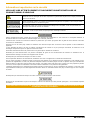 2
2
-
 3
3
-
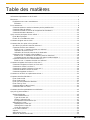 4
4
-
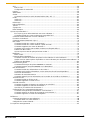 5
5
-
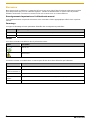 6
6
-
 7
7
-
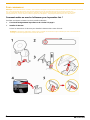 8
8
-
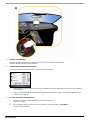 9
9
-
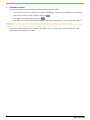 10
10
-
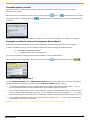 11
11
-
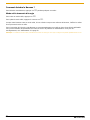 12
12
-
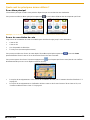 13
13
-
 14
14
-
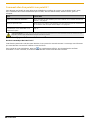 15
15
-
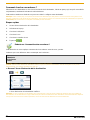 16
16
-
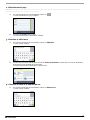 17
17
-
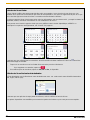 18
18
-
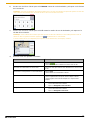 19
19
-
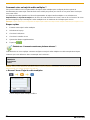 20
20
-
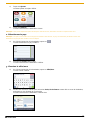 21
21
-
 22
22
-
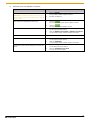 23
23
-
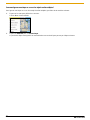 24
24
-
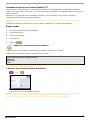 25
25
-
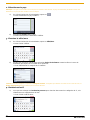 26
26
-
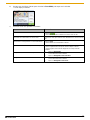 27
27
-
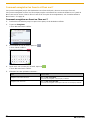 28
28
-
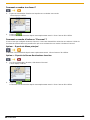 29
29
-
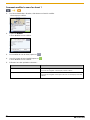 30
30
-
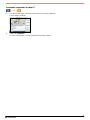 31
31
-
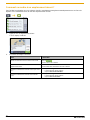 32
32
-
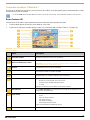 33
33
-
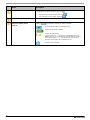 34
34
-
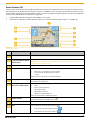 35
35
-
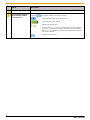 36
36
-
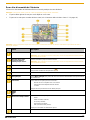 37
37
-
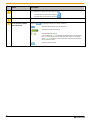 38
38
-
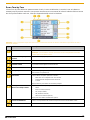 39
39
-
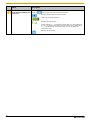 40
40
-
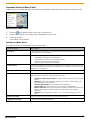 41
41
-
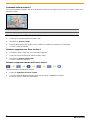 42
42
-
 43
43
-
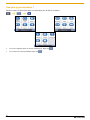 44
44
-
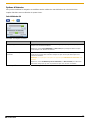 45
45
-
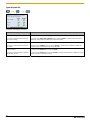 46
46
-
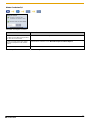 47
47
-
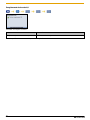 48
48
-
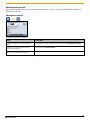 49
49
-
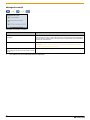 50
50
-
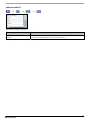 51
51
-
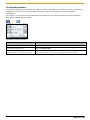 52
52
-
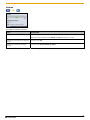 53
53
-
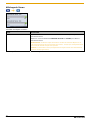 54
54
-
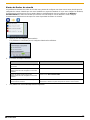 55
55
-
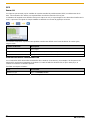 56
56
-
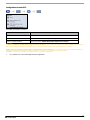 57
57
-
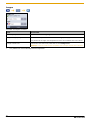 58
58
-
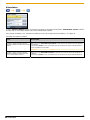 59
59
-
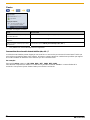 60
60
-
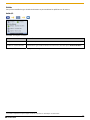 61
61
-
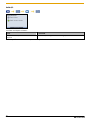 62
62
-
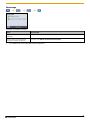 63
63
-
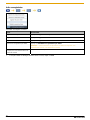 64
64
-
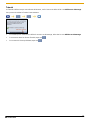 65
65
-
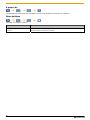 66
66
-
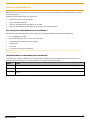 67
67
-
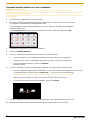 68
68
-
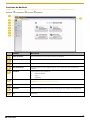 69
69
-
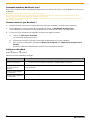 70
70
-
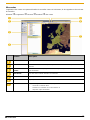 71
71
-
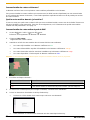 72
72
-
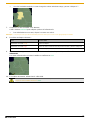 73
73
-
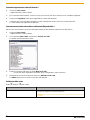 74
74
-
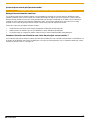 75
75
-
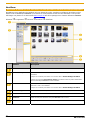 76
76
-
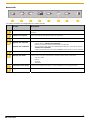 77
77
-
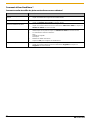 78
78
-
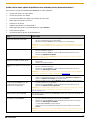 79
79
-
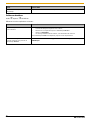 80
80
-
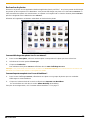 81
81
-
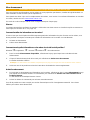 82
82
-
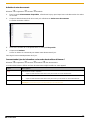 83
83
-
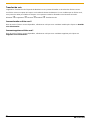 84
84
-
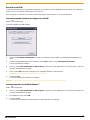 85
85
-
 86
86
-
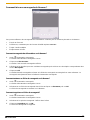 87
87
-
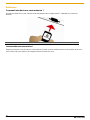 88
88
-
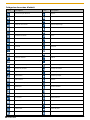 89
89
-
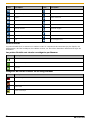 90
90
-
 91
91
-
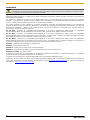 92
92
-
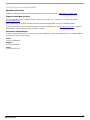 93
93
-
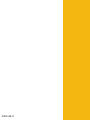 94
94
Navman F 10 Le manuel du propriétaire
- Taper
- Le manuel du propriétaire
- Ce manuel convient également à
Documents connexes
-
Navman F300 Le manuel du propriétaire
-
Navman N 196 Manuel utilisateur
-
Navman F20 Le manuel du propriétaire
-
Navman iCN700 Le manuel du propriétaire
-
Navman F20 Europe F-Series Desktop Le manuel du propriétaire
-
Navman T1 N-Series Le manuel du propriétaire
-
Navman iCN 520 Le manuel du propriétaire
-
Navman iCN 530 Manuel utilisateur
-
Navman SPIN 100 Le manuel du propriétaire
-
Navman Bike 1000 Manuel utilisateur